在 Apple Watch 上設定行動網路
你可以在 Apple Watch 上使用行動網路連線撥打電話、回覆訊息、接收通知等,即使 iPhone 不在身邊也沒關係。
開始之前
確認 iPhone 和 Apple Watch 皆已安裝最新軟體。
檢查電信業者設定的更新。
確認你有支援的電信業者所提供符合資格的行動網路服務方案。你的 iPhone 和 Apple Watch 必須使用同一家電信業者*,而且在手錶上設定行動網路時,必須在該電信業者的網路內。
如果你有企業或公司的行動網路服務方案,請與你的公司或電信業者確認是否支援這項功能。目前恕不支援預付型門號和部分較早的門號。若要確認你的門號是否符合資格,請洽詢你的電信業者。
* 若 Apple Watch 是透過 Apple Watch For Your Kids 進行設定(該功能舊稱「家人共享設定」),可以使用與 iPhone 不同的電信業者。
在 Apple Watch 上設定行動網路
你可以在首次設定 Apple Watch 或是為家庭成員設定手錶時啟用行動網路。請在設定過程中找尋設定行動網路的選項,然後按照螢幕上的步驟操作。
你也可以稍後從 Apple Watch App 設定行動網路:
在 iPhone 上打開 Apple Watch App。
點一下「我的手錶」標籤頁,然後點一下「行動網路」。
點一下「設定行動網路」。
按照電信業者的指示說明操作。你可能需要洽詢電信業者以取得協助。
你可能會看到指派給 Apple Watch 的電話號碼不同於指派給 iPhone 的電話號碼。顯示於 Apple Watch 的號碼僅供電信業者的帳單或追蹤之用;iPhone 與 Apple Watch 共用同一個號碼。
在家庭成員的 Apple Watch 上設定行動網路
你可以使用 Apple Watch For Your Kids(舊稱「家人共享設定」)為沒有 iPhone 的家庭成員設定行動網路機型的 Apple Watch。如果你的行動網路電信業者支援使用受管理的 Apple Watch,你可以在設定時選擇將手錶加入你的方案。找尋設定行動網路的選項,然後按照螢幕上的步驟操作。如果電信業者不支援在受管理的 Apple Watch 上提供行動網路服務,你也許可以使用其他電信業者。
如果你一開始沒有在家庭成員的 Apple Watch 上設定行動網路,可以之後再設定:
在 iPhone 上打開 Apple Watch App。
依序點一下「所有 Apple Watch」、家庭成員的 Apple Watch 和「完成」。
點一下「行動網路」,然後點一下「設定行動網路」。
按照電信業者的指示說明操作。你可能需要洽詢電信業者以取得協助。
設定行動網路之後,若要查看指定給家庭成員 Apple Watch 的電話號碼,請前往手錶上的「設定」,然後點一下「電話」。
Apple Watch For Your Kids 僅適用於特定國家或地區。
如果你是在中國大陸,按照當地規定,你在家庭成員的 Apple Watch 上設定行動網路時,必須驗證你的身分。如需進一步的協助,請聯絡你的電信業者。
連線至行動網路
具有行動網路功能的 Apple Watch 會自動切換至最節能的可用無線網路:可以連接附近的 iPhone、Wi-Fi 網路或行動網路。你的手錶在連接行動網路時,會使用 LTE 網路。無法使用 LTE 時,如果你的電信業者支援 UMTS,手錶會嘗試連線至 UMTS。
手錶連上行動網路時,你可以從「控制中心」檢查訊號強度,或是查看你可以加入大部分錶面的「行動網路」複雜功能。若要打開「控制中心」,請按住螢幕最下方,然後向上滑動。
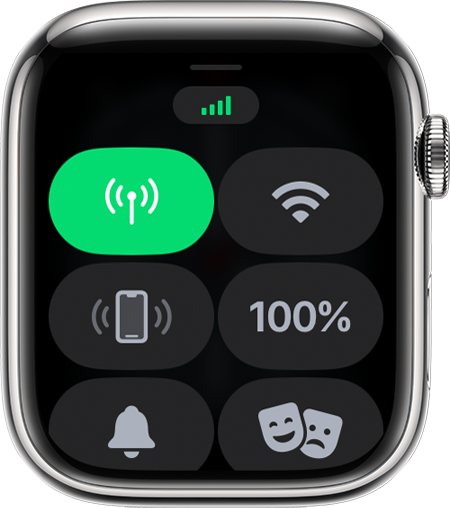
當你有連線時,「行動網路」按鈕會變成綠色。綠色格數代表訊號強度。
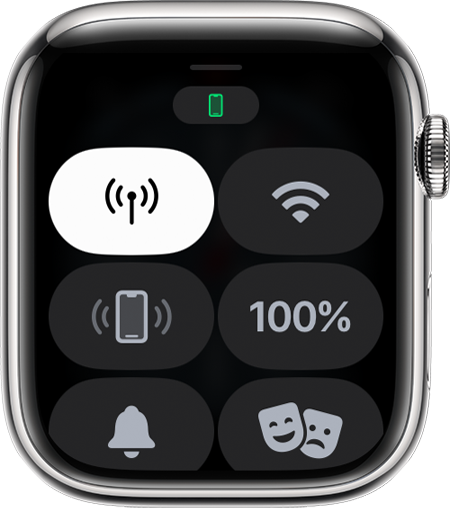
如果行動方案已啟用,但手錶是透過藍牙或 Wi-Fi 連接至 iPhone,「行動網路」按鈕會變成白色。
了解 Apple Watch 連上 Wi-Fi 或行動網路時可以做哪些事(即使 iPhone 不在身邊)。
變更電信業者
除非是為沒有 iPhone 的家庭成員設定手錶,否則你的 iPhone 和 Apple Watch如果你變更 iPhone 的電信業者,也必須在 Apple Watch 上移除先前的服務方案,並且註冊新的方案*。方法如下:
在 iPhone 上打開 Apple Watch App。
點一下「我的手錶」標籤頁,然後點一下「行動網路」。
Apple Watch 應該會自動切換至 iPhone 所使用的電信業者。如需加入新的方案,請點一下「加入新方案」,然後按照螢幕上的指示操作。如果 Apple Watch App 中仍顯示先前的方案,你可以將它移除。
如需協助,請洽詢你的電信業者。
* 可能須支付電信業者相關費用。詳情請洽詢電信業者。
將行動方案轉到新的 Apple Watch
當你準備好開始使用新的 Apple Watch 時,可以將舊手錶中的行動網路服務轉到新的手錶上。方法如下:
將新的 Apple Watch 與 iPhone 配對。在設定期間,點一下「設定行動網路」來加入行動方案。
有些電信業者允許你直接從 Apple Watch App 將現有方案轉到新的 Apple Watch。
如果你沒有看到可以移轉行動方案的選項,請洽詢電信業者協助。
移除行動方案
你隨時都能移除行動方案:
在 iPhone 上打開 Apple Watch App。
點一下「我的手錶」標籤頁,然後點一下「行動網路」。
點一下畫面最上方行動方案旁的。
點一下「移除『電信業者』方案」。再點一下以確認。
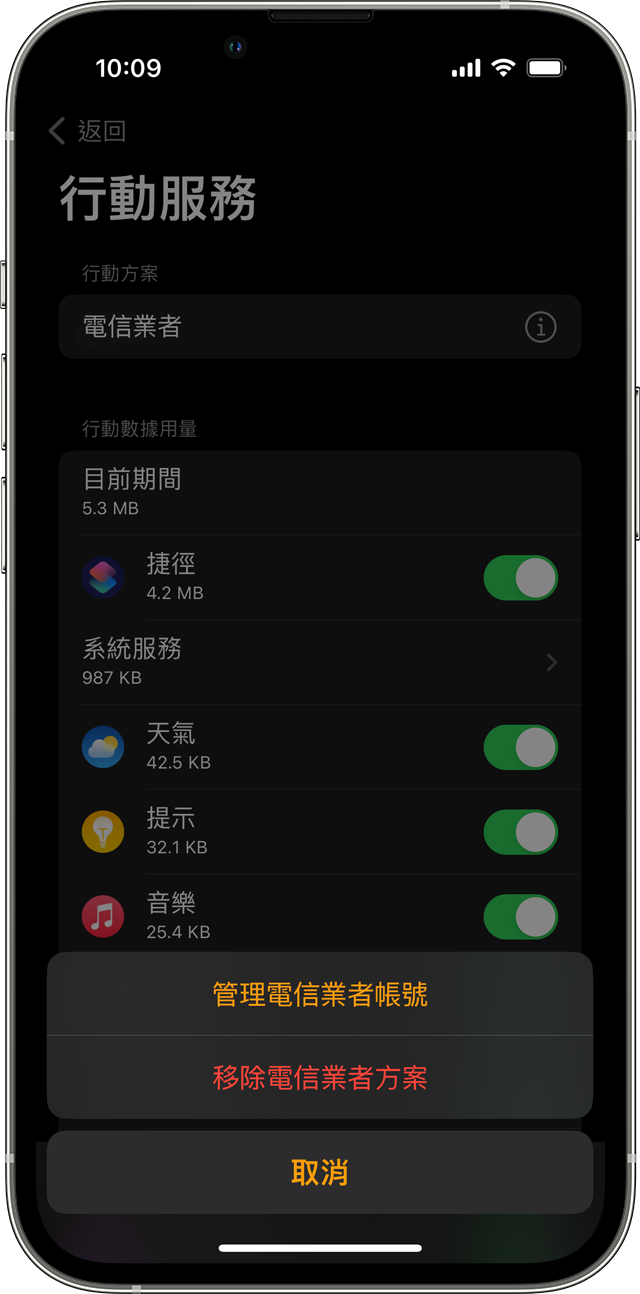
你可能需要聯絡電信業者以取消訂閱行動網路服務*。
若你清除並取消配對 Apple Watch,你也會看到從 Apple Watch 移除方案的選項。系統詢問時,請選擇「全部清除」以移除方案。
* 可能須支付電信業者相關費用。詳情請洽詢電信業者。
使用 Apple Watch 國際漫遊
在 watchOS 9.1 和以上版本中,國際漫遊適用於行動網路款式的 Apple Watch Series 5 和後續機型、Apple Watch SE 和後續機型,以及 Apple Watch Ultra。
若要在 Apple Watch 上取得國際漫遊,請聯絡你的 iPhone 電信業者,將手錶加入 iPhone 行動網路漫遊方案。若要讓國際漫遊在 Apple Watch 上運作,你的電信業者必須支援 VoLTE 和漫遊。並非所有電信業者皆支援在 Apple Watch 上提供國際漫遊服務,而在其他國家或地區的保固範圍由電信業者判定。
若要開啟國際漫遊,請在 Apple Watch 上打開「設定」App。點一下「行動服務」,然後開啟「數據漫遊」。
透過 Apple Watch For Your Kids 進行設定的 Apple Watch 行動網路機型不支援國際漫遊。
為涵蓋全球各地適用的 LTE 和 UMTS 頻段,Apple Watch 行動網路機型推出適用於美洲、中國大陸和歐洲/亞太地區等地的地區機型。與 iPhone 不同,Apple Watch 沒有可支援全球所有行動網路波段的世界通用機型。了解你的國家或地區有哪些電信業者提供適用於 Apple Watch 的行動網路服務。
更多內容
若要檢查行動數據用量,請使用 Apple Watch App。請在 iPhone 上開啟 App,點一下「我的手錶」標籤頁,點一下「行動網路」,然後捲動至「行動數據用量」區段。
若要開啟或關閉行動網路連線,請從錶面向上滑動以開啟「控制中心」。點一下,然後開啟或關閉「行動網路」。
長時間開啟行動網路會使用較多電池電力。另外,部分 App 可能需要與 iPhone 連線才能更新。
若要在配備行動網路的 Apple Watch 上接收來自第三方 App 的 SMS、MMS 或推播通知,配對的 iPhone 必須開機並且已連接 Wi-Fi 或行動網路。